
SimLab Composer
v10.8 免费版大小:225 MB 更新:2024/11/28
类别:图像软件系统:WinXP, Win7, Win8, Win10, WinAll
分类分类

大小:225 MB 更新:2024/11/28
类别:图像软件系统:WinXP, Win7, Win8, Win10, WinAll
SimLab Composer是一款功能实用的3D场景设计软件,这一款软件能够帮助用户快速的对3D模型进行设计和渲染,该软件为用户提供了多种渲染解决方案,每种解决方案都能满足用户的使用需求,而且该软件中的实时渲染功能也是非常强大的,此外软件中还有丰富的材料库和灯光库,用户能够通过软件创建出高质量的图像和视频,软件除了渲染图像之外,其中的图像环视与视频模拟实验室功能还能够让用户在VR环境中查看设计,在该环境中,用户可以仔细的检查3D模型并融入到逼真的效果体验中,从而让用户能够更好通过软件进行设计。
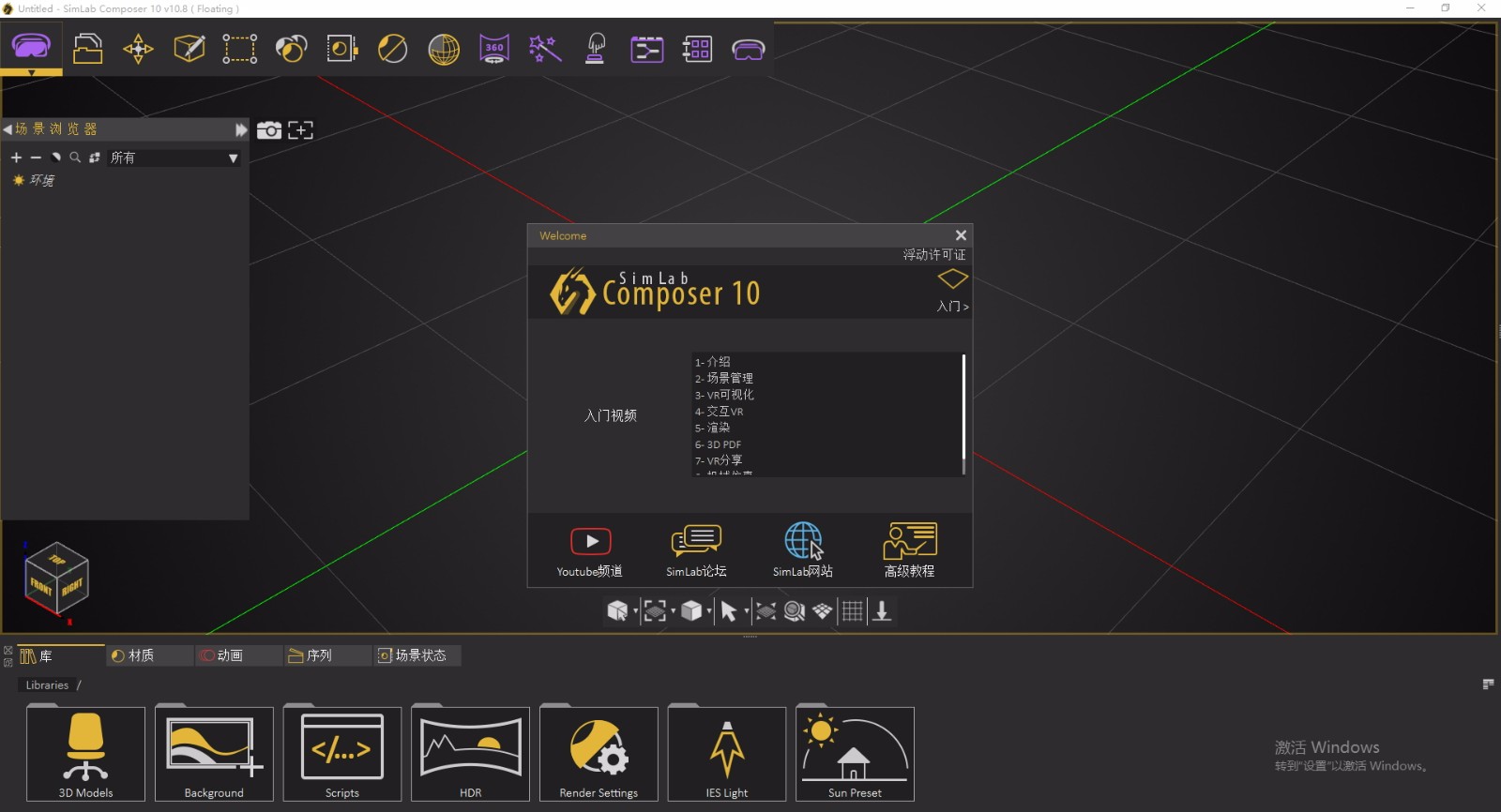
1、模型分享
通过simlab,您可以和任何人在任何硬件环境下分享3D模型、交互规则和相关工作模板,simlab将采取最安全、简便的方式来实现,比如通过3D-pdf文件、WebGL、IOS/安卓等轻量化方式,在这种方式下,其余参与方并不需要再采购其它任何第三方软件了。
2、模型渲染
可以为室内设计师和建筑师的模型提供实时、高效率、高质量的渲染,并且提供一系列丰富的材质库,同时也支持灯光、内置贴图等渲染必备利器。
3、动画制作
能够快速制作3D漫游动画、机械运动动画、构件装配动画等各类型3D模型的动画。
4、贴图烘焙
支持快速创建贴图烘焙,能够在短时间内让您的场景达到出乎意料的效果。
5、场景模拟
能够创建多种类型的模拟场景,同时也支持给多种模型场景赋予不同交互规则。
6、VR
能够将工程师的模型快速的转换成完整的带交互功能的VR场景,用户可以通过HTC VIVE、Oculus Rift 或者各类移动端VR设备来查看所创建的VR场景
1、Simlab composer允许工程师以3D PDF文档或webGL页面形式记录其设计。
2、那些易于阅读,可共享的3D文档可以保留3D模型的所有详细信息,以及与设计相关的任何测量,
3、注释或文档,还可以在设计中实施时通过播放动画和支持对象交互来演示设计的机制和行为。
4、3D PDF和webGL文档易于创建,并具有可个性化和品牌化目的的可自定义界面,使其成为记录3D设计的理想解决方案
5、工程师需要3D机械软件在生产阶段之前研究,分析和验证其设计思想。
6、Simlab Composer使机械设计人员能够使用Simlab Composer机械版中提供的模拟工作台来检查其机械设计的功能。
7、模拟工作台使用先进的物理驱动引擎来精确模拟机械零件的功能和行为
8、它还可以为工程师提供模拟过程中作用力和动力学的高精度分析。
9、仿真工作台提供的数据可用于调整和改进设计,确保设计的功能符合其背后的思想。
1、双击启动软件安装程序,进入到软件的安装界面中选择软件安装语言
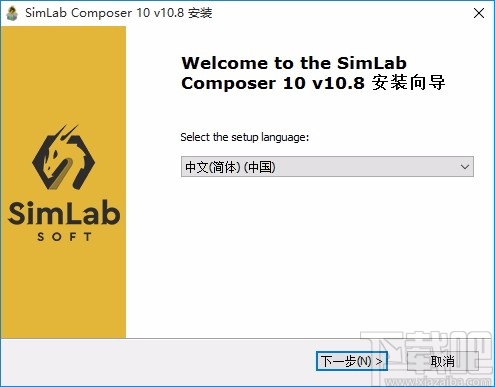
2、安装向导将在您的计算机上安装该软件,单击“下一步”继续,或单击“取消”退出安装向导

3、请仔细阅读下列许可协议,勾选“我接受许可协议中的条款”并点击“下一步”
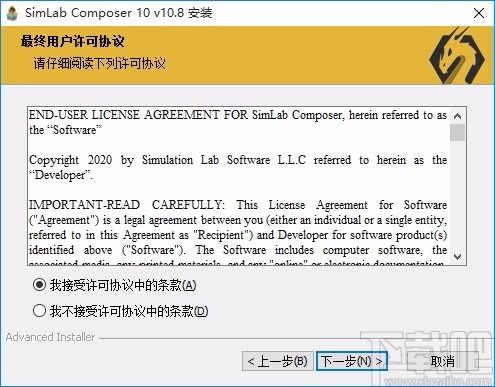
4、要安装到此文件夹,请单击“下一步”,要安装到不同文件夹,请在下面输入或单击“浏览”按钮
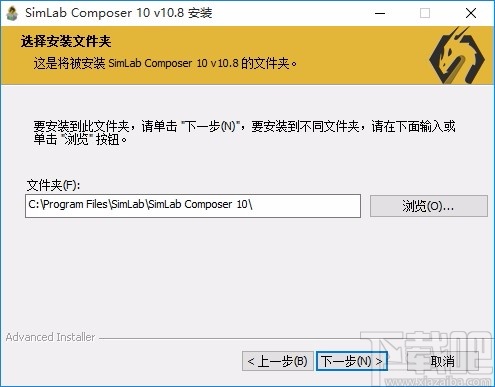
5、单击“安装”开始安装,如果您想复查或更改您的安装设置,单击“上一步”,单击“取消”退出向导
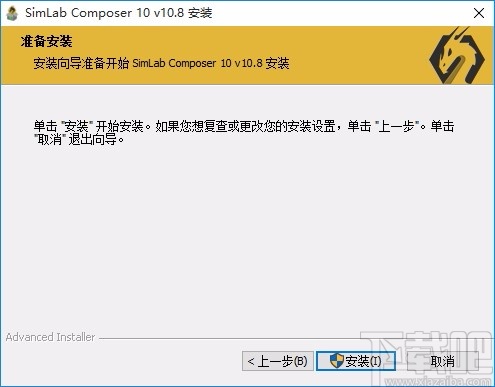
6、软件已经完成安装,单击“完成”按钮退出安装向导,在退出前取消勾选启动软件
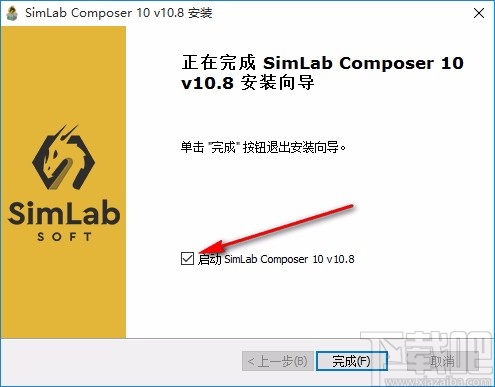
1、软件完成安装以后,在软件的解压包中找到“和谐文件”的文件夹
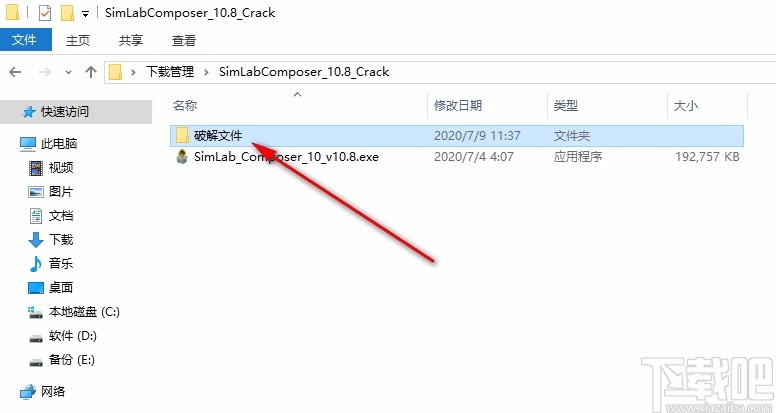
2、在文件夹中查看到对应的和谐文件,点击选择将其进行复制
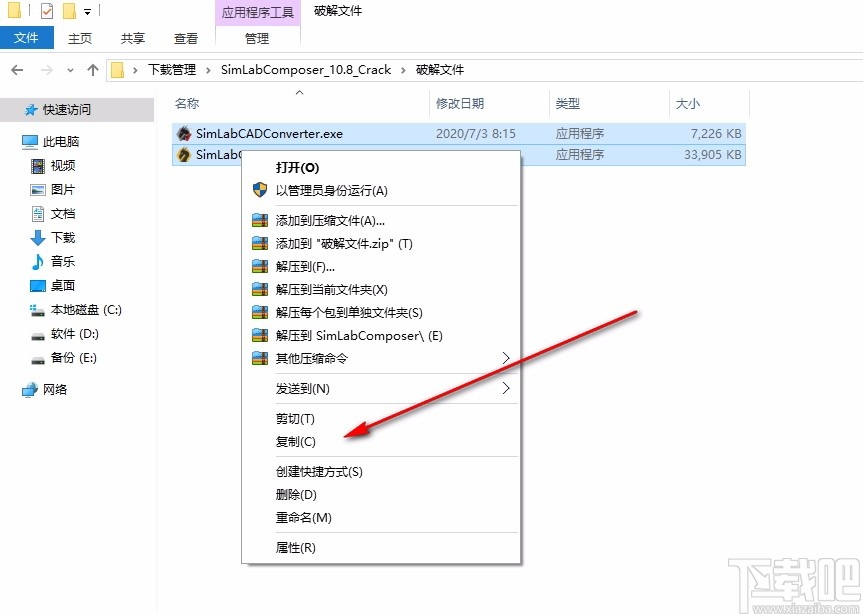
3、接着在桌面上找到软件的快捷方式,单击鼠标右键打开菜单栏,选择打开文件所在的位置
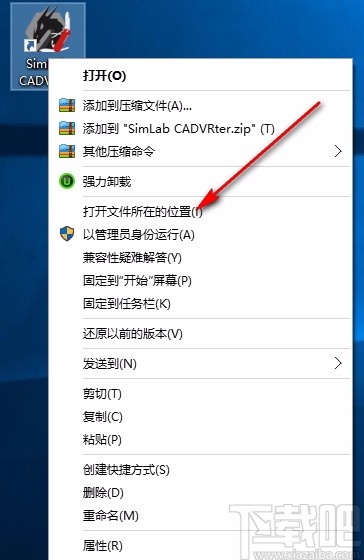
4、进入到软件文件所在位置,在空白处点击鼠标右键打开菜单栏选择粘贴
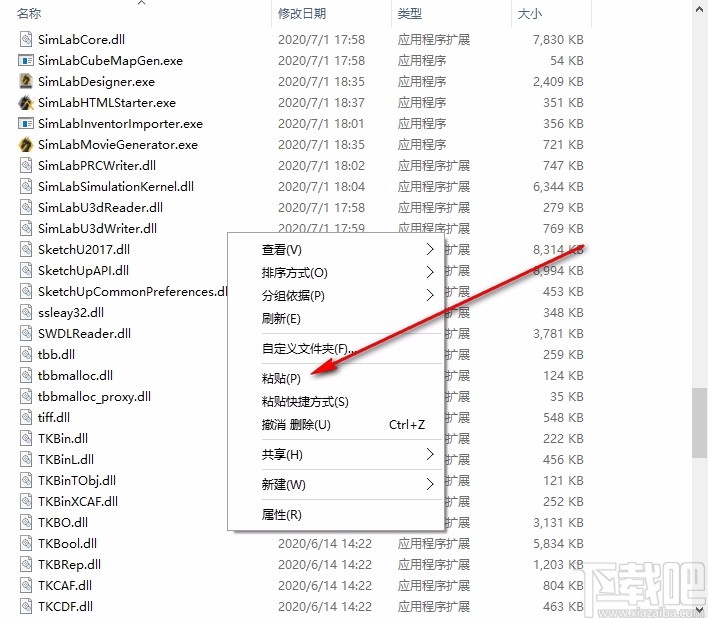
5、然后会弹出这样的提示窗口,在这里点击替换目标中的文件即可完成软件和谐
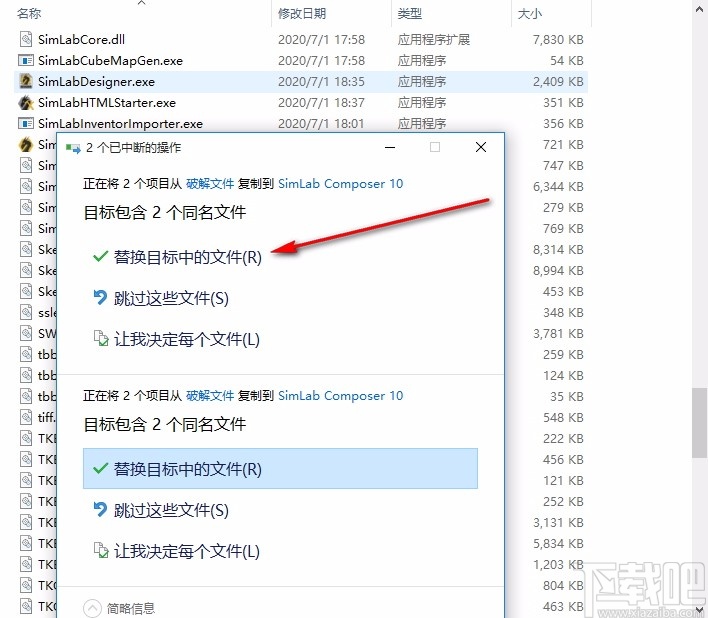
6、将软件进行和谐以后,点击软件在桌面上的快捷方式进行软件启动窗口
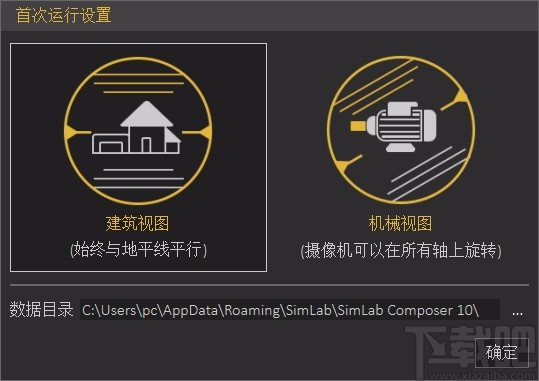
7、在启动软件之前用户可以选择更改数据目录位置,然后点击启动进入软件
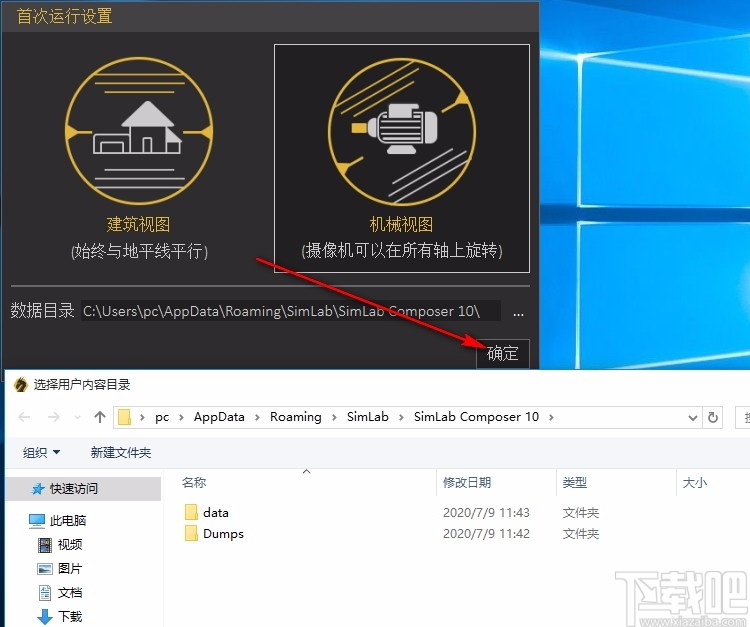
8、在进入软件以后可以在软件的中间查看到软件的浮动许可证
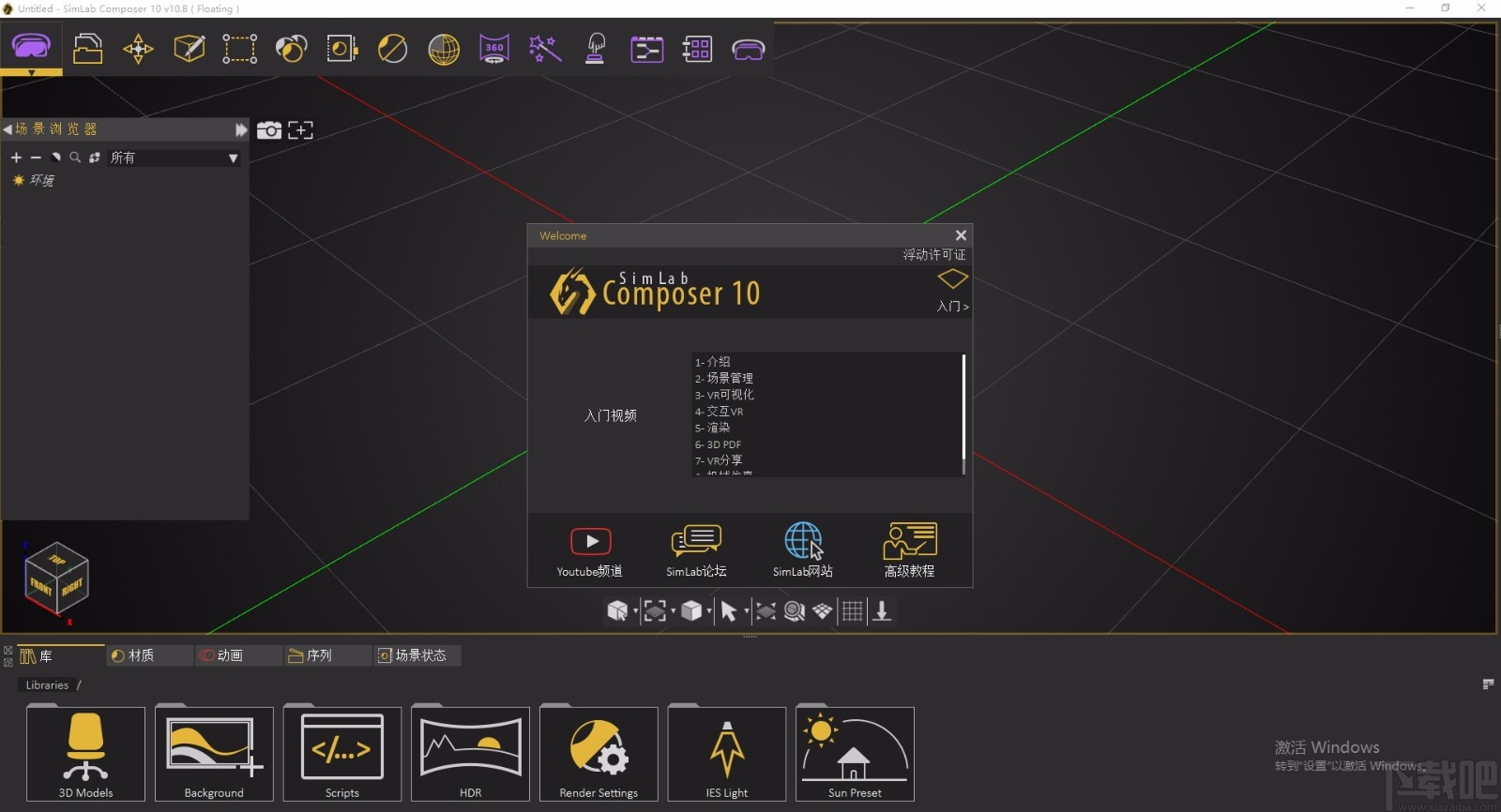
9、用户可以在浮动许可证的窗口中点击选择入门视频中的内容进行查看
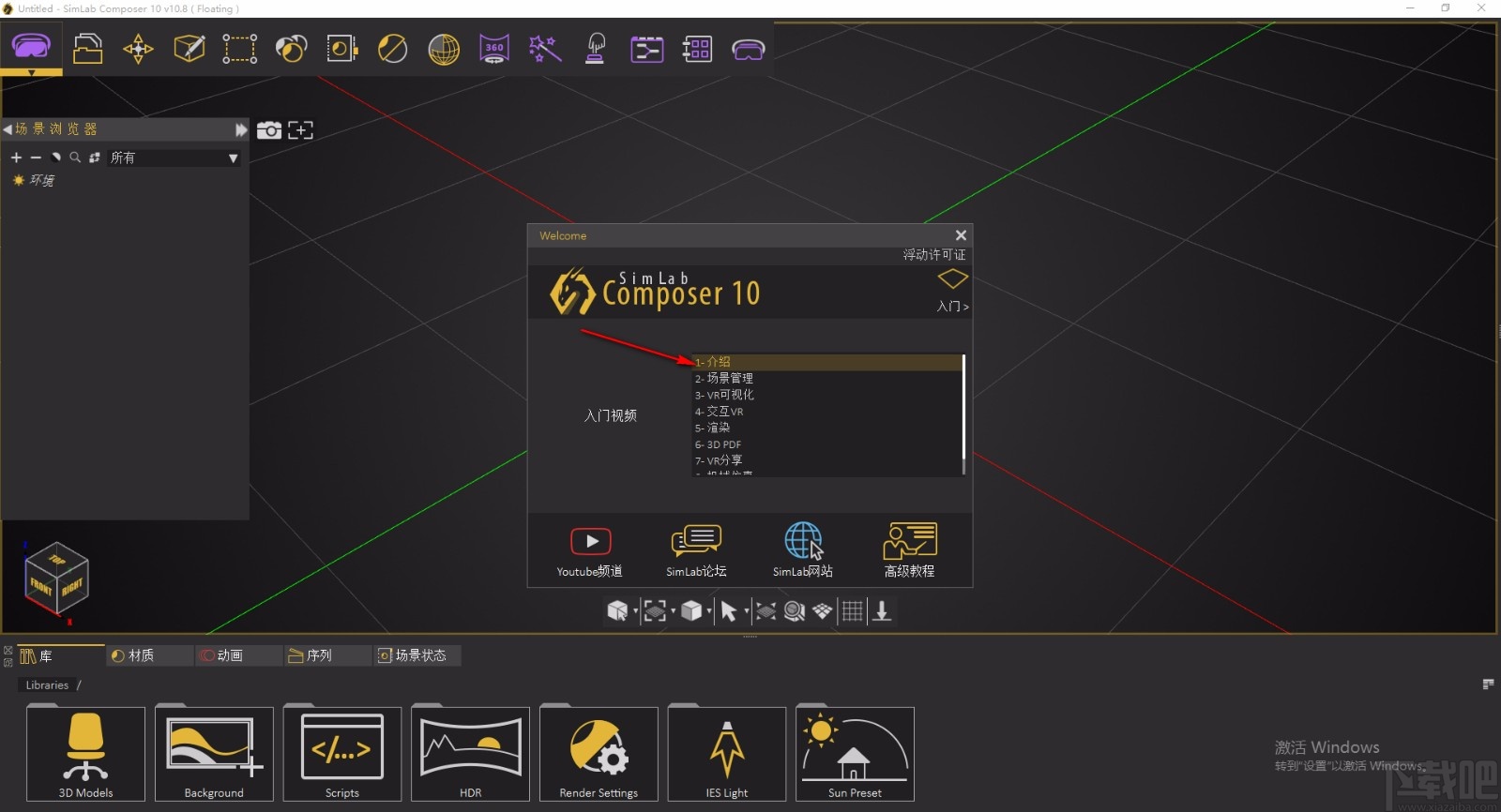
10、点击软件操作界面上方的文件按键进行展开,可以在这里选择场景、新建以及打开等功能
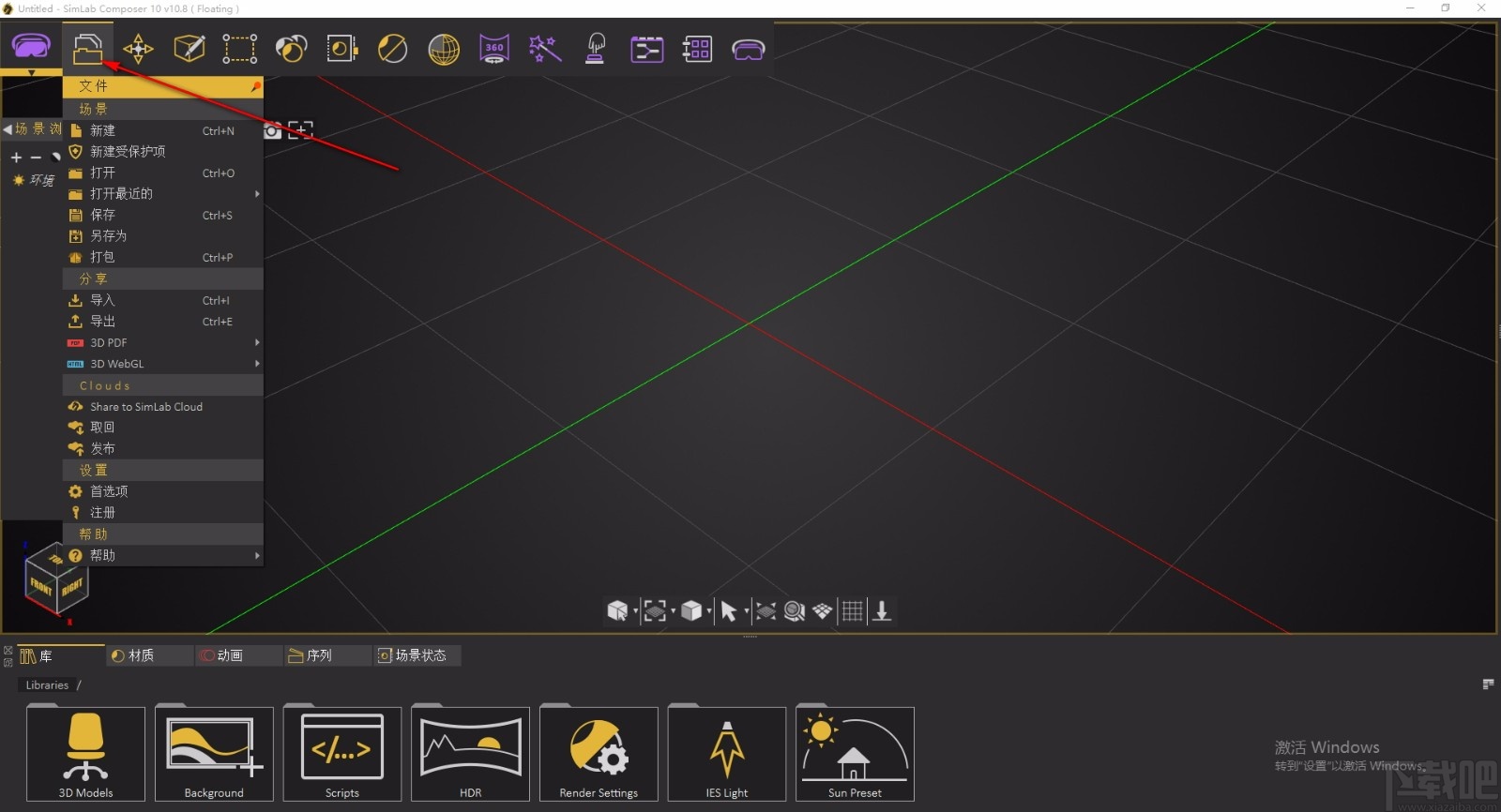
11、而点击文件按键旁的移动功能,则是可以选择变换、捕捉和轴心工具
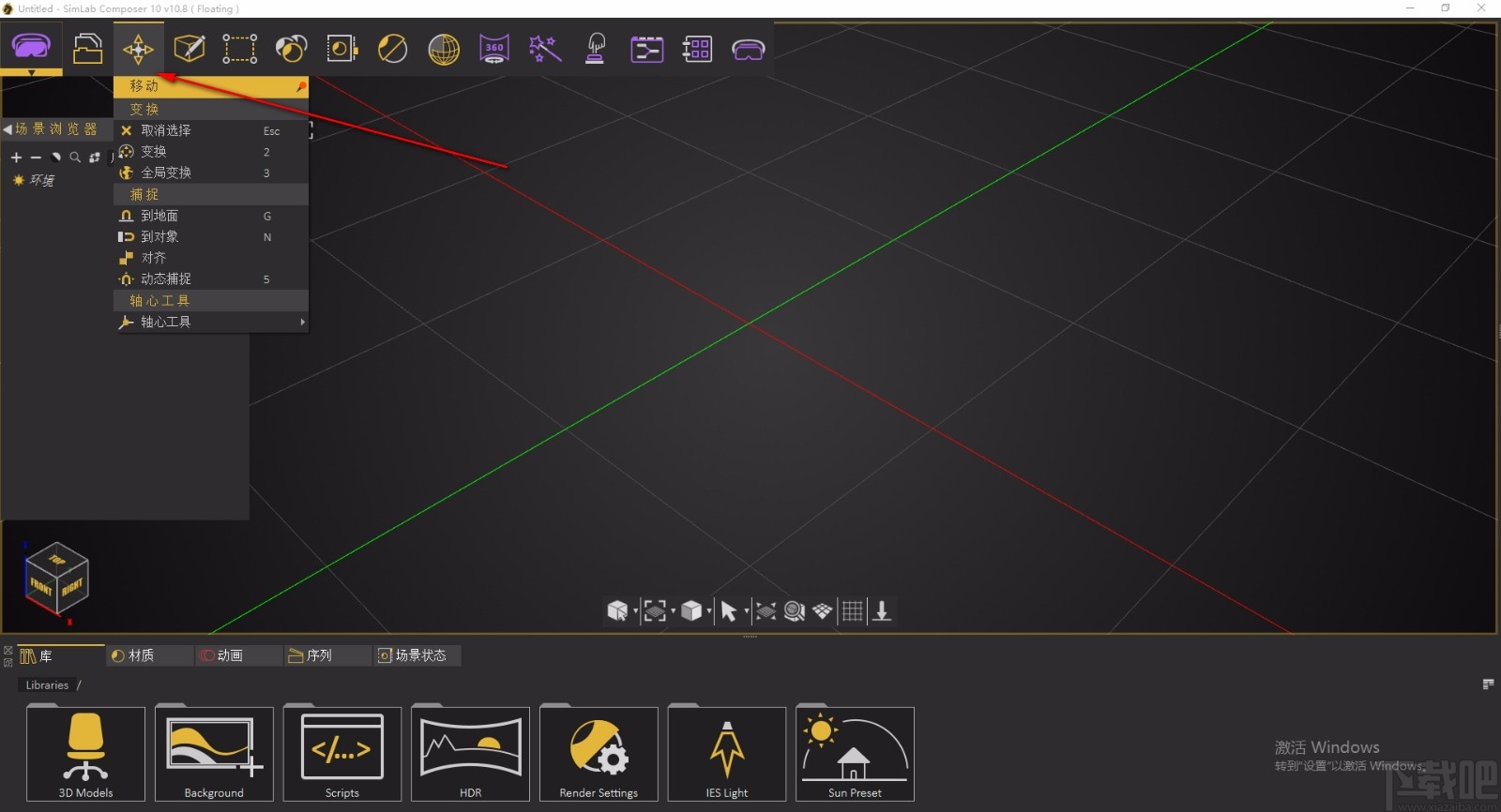
12、用户需要在软件中进行图形的创建时,可以点击创建功能
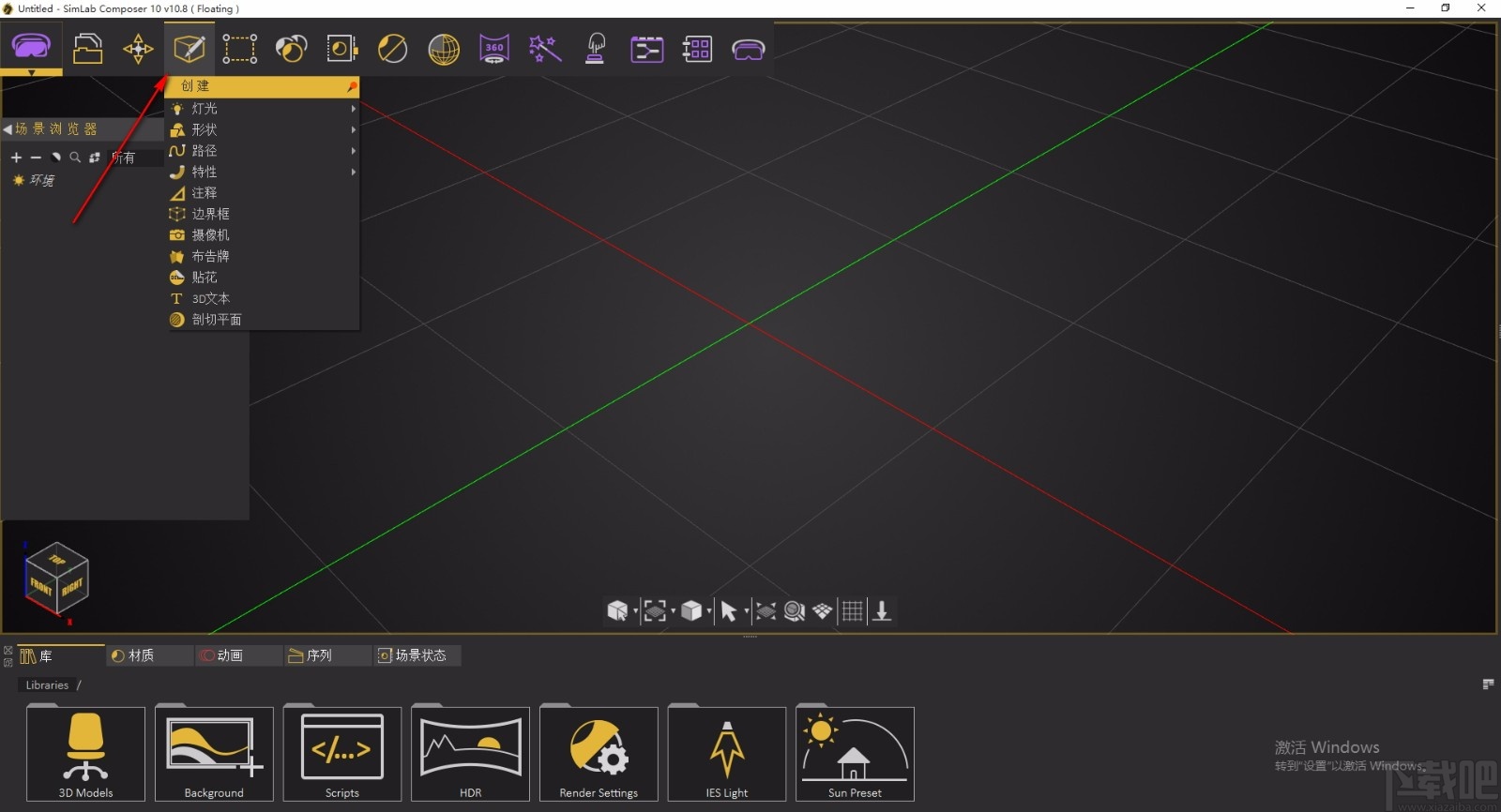
13、可以选择其中的形状进行展开再点击平面进行创建,在软件的窗口中就可以查看了
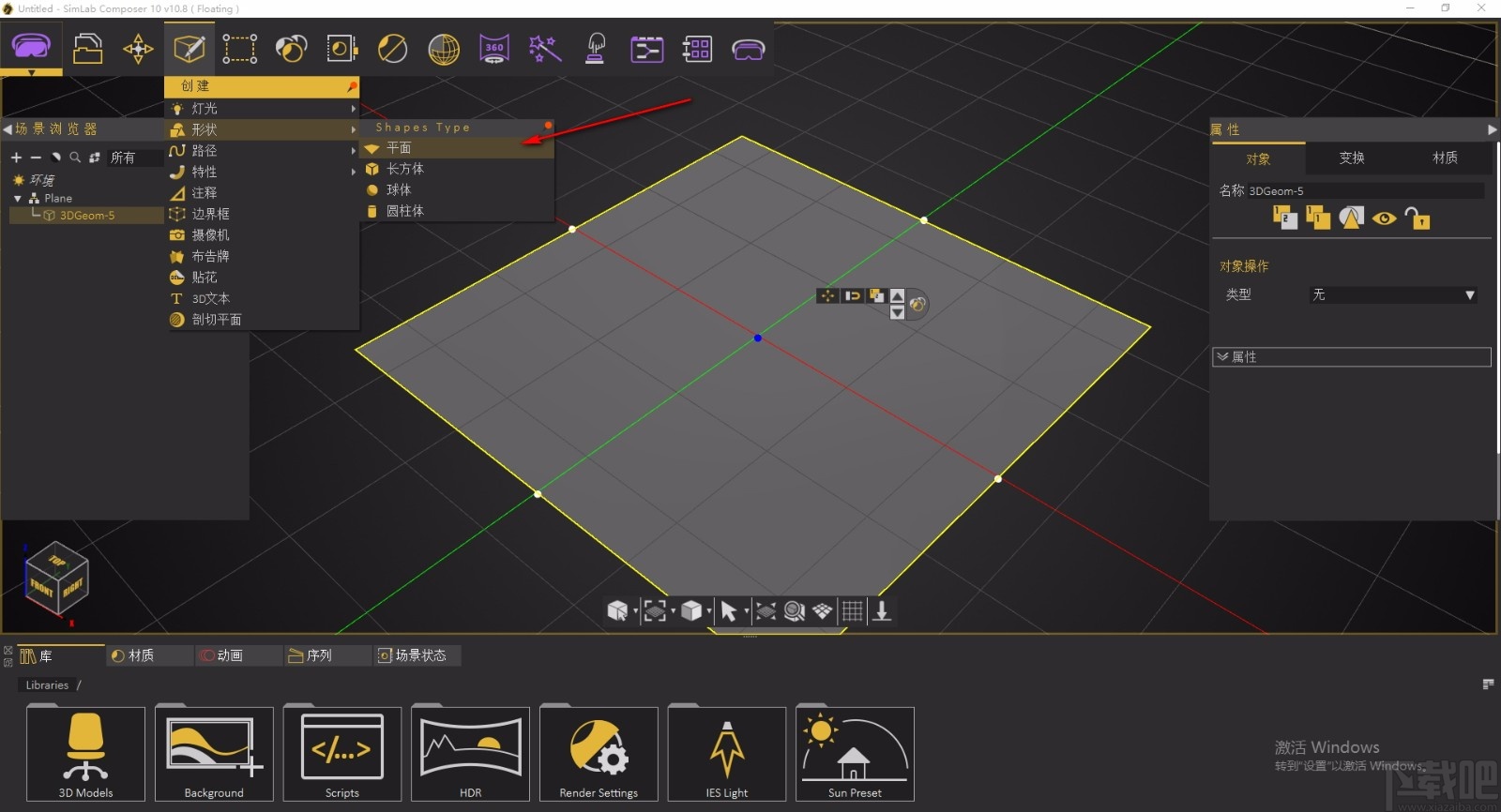
14、在查看编辑图形的时候可以长按鼠标的的左键来窗口中切换视角
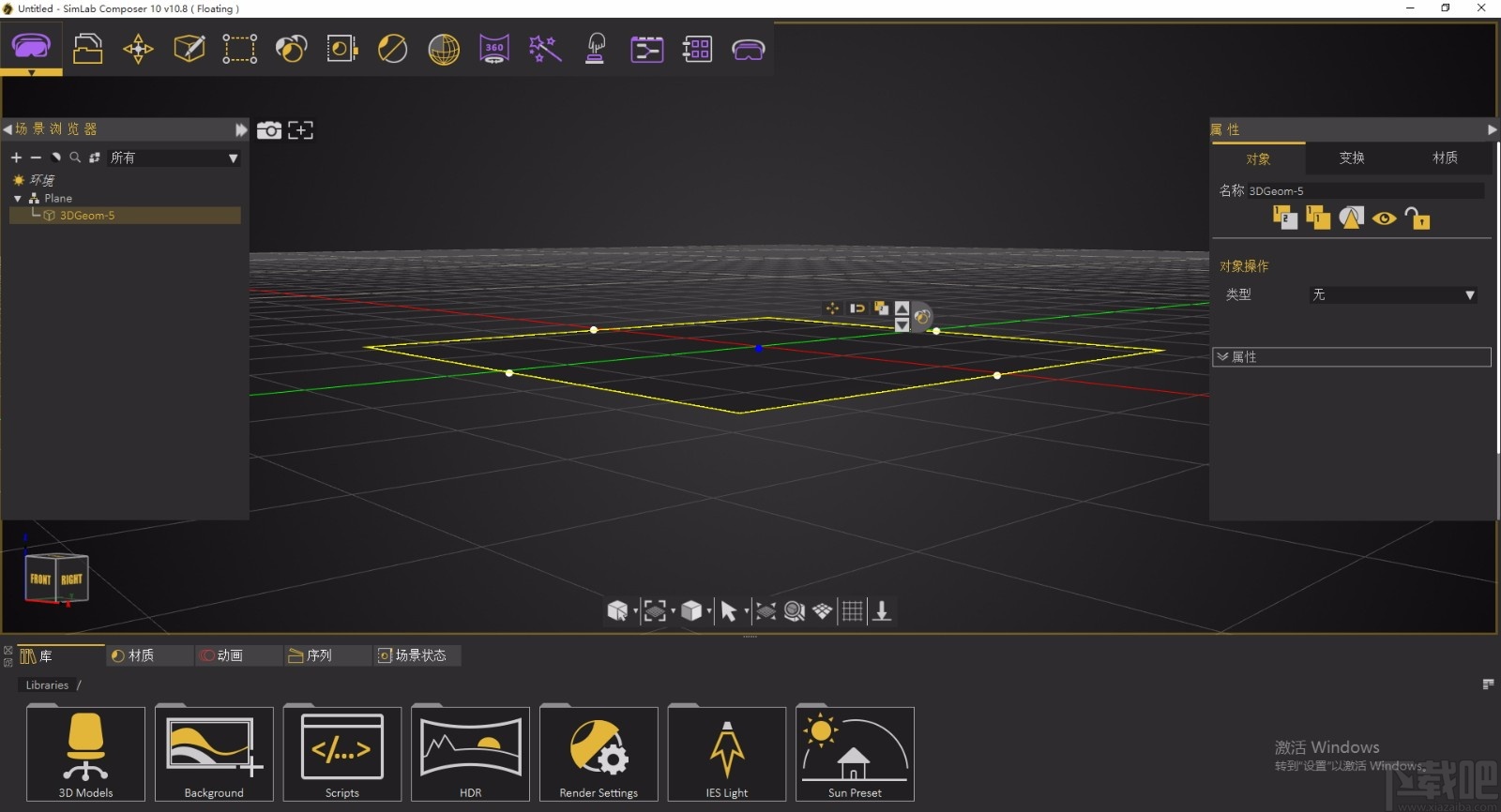
15、对图形进行编辑的过程中用户可以直接点击窗口中的功能进行操作
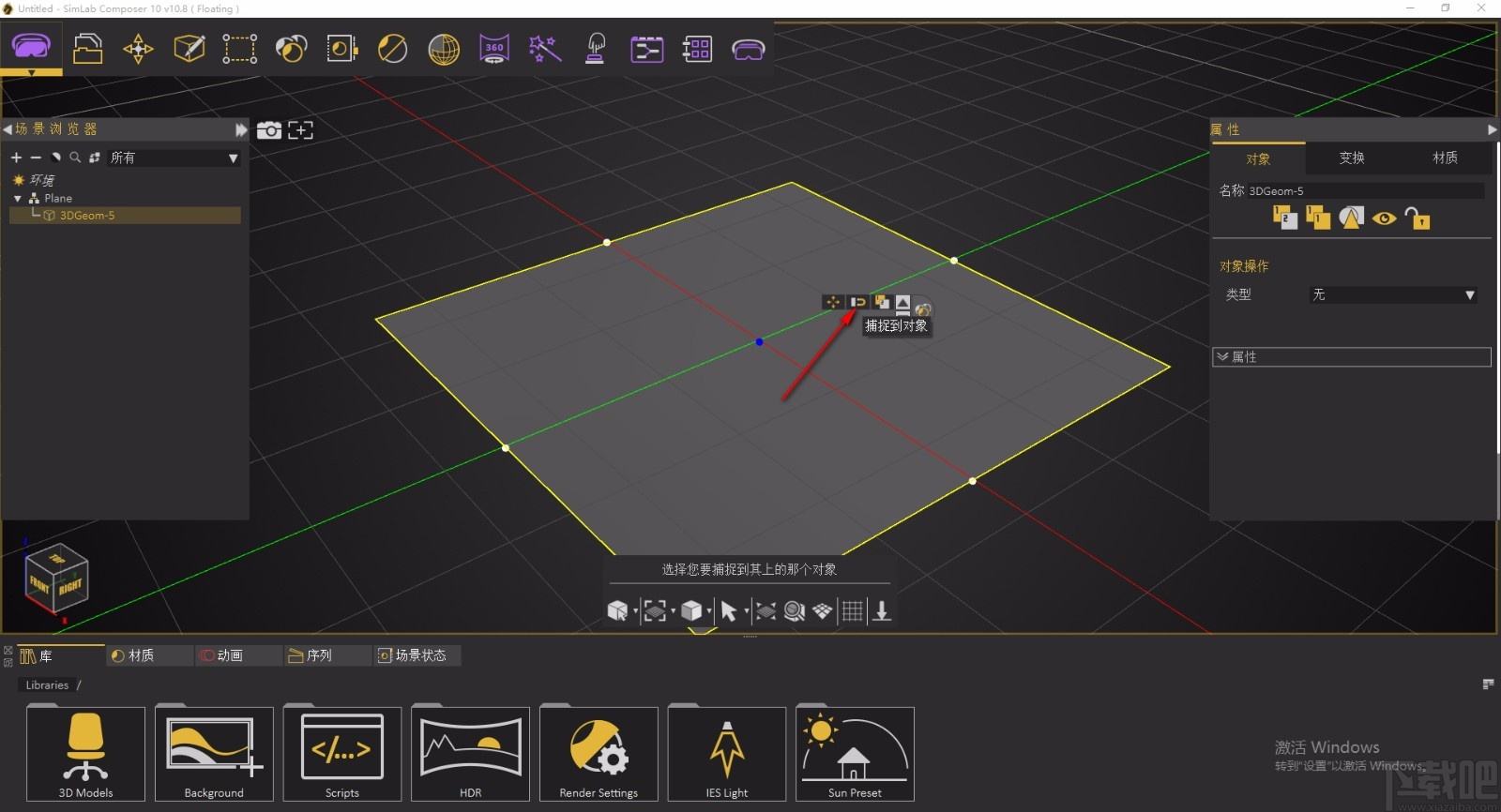
ZBrush 图像软件562 MB4.7.0.0 官方版
详情玲珑3D几何作图软件 图像软件12.74 MB5.091 官方版
详情CU3OX 3D相册制作软件 图像软件9.65 MB1.8 官方版
详情造景师 图像软件60.71 MB10.0 官方版
详情AutoCAD菜单无响应修复工具 图像软件583 KB1.0 绿色版
详情3D Home Architect 图像软件25.38 MB4.0 中文版
详情我家摆摆看 图像软件31.9 MB6.0 官方版
详情Rhinoceros 图像软件1.05 GB5.0 官方版
详情3D家居设计系统 图像软件49.22 MB4.51 官方版
详情Xara 3D Maker 图像软件3.09 MB7.0 汉化版
详情3dmax2015教育版Autodesk 3ds Max 2015免费版 图像软件2.9 GB中文版
详情3D Text Commander 图像软件12.51 MB3.0.3 官方版
详情AutoCAD2010 图像软件1.73 GB中文版
详情3D迷你看图 图像软件9.09 MB1.0 免费版
详情Wings 3D 图像软件14.14 MB1.5.3 官方版
详情autocad2006,cad2006 图像软件351 MB简体中文版
详情AutoCAD2012 图像软件192.23 MB18.2.51.0 精简版
详情AutoCAD2013 图像软件1024 MB简体中文版
详情AutoCAD2008 图像软件807.33 MB2008 中文版
详情3Ds Max 2013 图像软件2.85 GB2013 简体中文版
详情点击查看更多
AutoCAD2008 图像软件807.33 MB2008 中文版
详情AutoCAD2004 图像软件63.08 MB绿色版
详情ZBrushCore 图像软件810 MB4.8 中文版
详情AE精选大师 图像软件286 MB1.0.0 官方版
详情autocad2006,cad2006 图像软件351 MB简体中文版
详情AutoCAD2010 图像软件1.73 GB中文版
详情autocad2009 图像软件100.45 MB简体中文版
详情3Ds Max 2013 图像软件2.85 GB2013 简体中文版
详情AutoCAD2011 图像软件2.75 GB简体中文版
详情3dmax2015教育版Autodesk 3ds Max 2015免费版 图像软件2.9 GB中文版
详情SXEarth 图像软件242 MB2.9.6.2 官方版
详情亿图线框图绘制工具 图像软件40 MB8 官方版
详情Ulead COOL 3D Production Studio 1 图像软件36.95 MB1.0.0 官方版
详情Animatebox 图像软件2.05 MB1.0.0 官方版
详情分数维空间 图像软件1.13 MB1.25 官方版
详情CyberMotion 3D-Designer 图像软件60.85 MB14.1.2.1 官方版
详情NeMo Creation 图像软件8.22 MB1.0.0 官方版
详情ModelMagic3D 图像软件14.56 MB3.43 官方版
详情TrueSpace 图像软件14.18 MB7.6 官方版
详情Google SketchUp Pro 图像软件52.6 MB1.0.0 官方版
详情点击查看更多
欢乐拼三张免费游戏2025 休闲益智61.5MBv7.2.0
详情欢乐拼三张手机版2025 休闲益智61.5MBv7.2.0
详情欢乐拼三张软件2025 休闲益智61.5MBv7.2.0
详情牛牛游戏正版手机版2025 休闲益智61.5MBv7.2.0
详情是你棋牌正版2025 休闲益智61.5MBv7.2.0
详情牛牛游戏赚钱软件2025 休闲益智61.5MBv7.2.0
详情欢乐拼三张免费金币版2025 休闲益智61.5MBv7.2.0
详情时光娱乐6.1.2版2025 休闲益智61.5MBv7.2.0
详情有牛牛的棋牌游戏2025 休闲益智61.5MBv7.2.0
详情真钱牛牛2025 休闲益智61.5MBv7.2.0
详情欢乐拼三张更新版本2025 休闲益智61.5MBv7.2.0
详情欢乐拼三张红包版2025 休闲益智61.5MBv7.2.0
详情微信牛牛2025 休闲益智61.5MBv7.2.0
详情欢乐拼三张无限钻石2025 休闲益智61.5MBv7.2.0
详情牛牛游戏中心联机2025 休闲益智61.5MBv7.2.0
详情牛牛在线玩2025 休闲益智61.5MBv7.2.0
详情网络牛牛游戏2025 休闲益智61.5MBv7.2.0
详情欢乐拼三张竖屏2025 休闲益智61.5MBv7.2.0
详情欢乐拼三张免费的那种2025 休闲益智61.5MBv7.2.0
详情欢乐拼三张手机单机2025 休闲益智61.5MBv7.2.0
详情点击查看更多


































